小辉辉教你如何做u盘启动盘
分类:windows7教程 发布时间:2017-04-20 12:01:03
如何做u盘启动盘呢?网友们问系统之家小编这个问题,因为网友们想使用u盘重装系统了,所以需要制作u盘启动盘,这是u盘重装系统的第一步,要不然无法进行下去了!那么就让系统之家小编教你如何做u盘启动盘。
工具/原料
ultraiso
xpiso文件
方法/步骤
首先到网上下载一个系统ISO文件,并且下载Ultraiso软件,运行该软件。

在软件的路径里面找到下载的系统映像的路径。找到该iso文件双击选定它。

在启动菜单里,选择 写入硬盘映像。将U盘插入电脑(里面不能有数据,最好先备份)
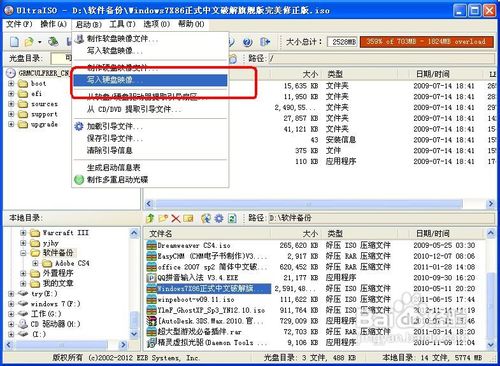
在弹出的对话框选择u盘盘符。然后模式可以选择默认的模式USBhdd模式即可。

然后为了方便不修改里面的文件,可以在隐藏模式里选择高级隐藏。

然后可以选择先格式化一下,然后选择写入等待写入完成即可。

这就是系统之家小编给你们带来的如何做u盘启动盘教程了,U盘制作启动盘的方法很多,这里系统之家小编介绍一种十分简单的方法。就是下载一个系统ISO文件,并且下载Ultraiso软件,运行该软件,很快你们就能轻松制作U盘启动盘成功了!






 立即下载
立即下载







 魔法猪一健重装系统win10
魔法猪一健重装系统win10
 装机吧重装系统win10
装机吧重装系统win10
 系统之家一键重装
系统之家一键重装
 小白重装win10
小白重装win10
 杜特门窗管家 v1.2.31 官方版 - 专业的门窗管理工具,提升您的家居安全
杜特门窗管家 v1.2.31 官方版 - 专业的门窗管理工具,提升您的家居安全 免费下载DreamPlan(房屋设计软件) v6.80,打造梦想家园
免费下载DreamPlan(房屋设计软件) v6.80,打造梦想家园 全新升级!门窗天使 v2021官方版,保护您的家居安全
全新升级!门窗天使 v2021官方版,保护您的家居安全 创想3D家居设计 v2.0.0全新升级版,打造您的梦想家居
创想3D家居设计 v2.0.0全新升级版,打造您的梦想家居 全新升级!三维家3D云设计软件v2.2.0,打造您的梦想家园!
全新升级!三维家3D云设计软件v2.2.0,打造您的梦想家园! 全新升级!Sweet Home 3D官方版v7.0.2,打造梦想家园的室内装潢设计软件
全新升级!Sweet Home 3D官方版v7.0.2,打造梦想家园的室内装潢设计软件 优化后的标题
优化后的标题 最新版躺平设
最新版躺平设 每平每屋设计
每平每屋设计 [pCon planne
[pCon planne Ehome室内设
Ehome室内设 家居设计软件
家居设计软件 微信公众号
微信公众号

 抖音号
抖音号

 联系我们
联系我们
 常见问题
常见问题



